Jak przycinać w Photoshopie
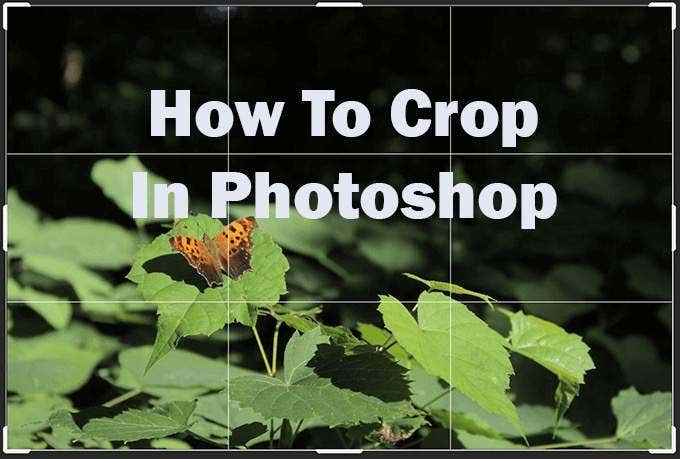
- 1287
- 187
- Ignacy Modzelewski
Zmiana kompozycji fotografii została łatwa dzięki programom takim jak Photoshop. Możesz użyć narzędzia uprawnego w programie, aby naprawić zdjęcie i sprawić, by wyglądało tak, jak chcesz.
Jeśli jednak jesteś początkującym korzystaniem z Photoshopa, możesz być przytłoczony ilością możliwości i narzędzi, które ten program ma. Więc robienie czegoś prostego, ponieważ uprawy może wydawać się skomplikowane.
Spis treści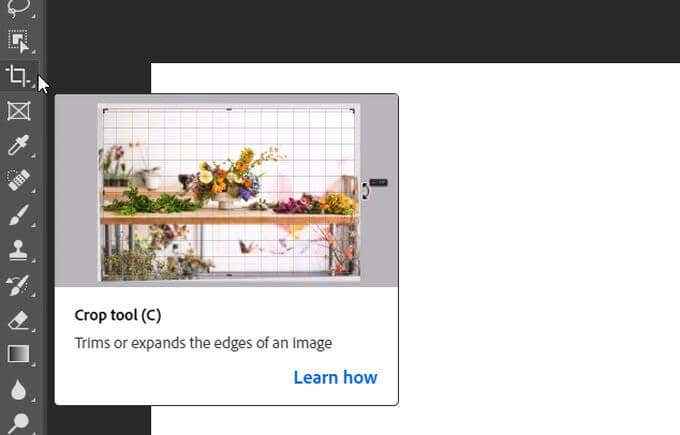
- Po wybraniu Przyciąć narzędzie, otrzymasz obramowanie wokół obrazu, którą możesz dostosować z narożników lub stron. Lub możesz kliknąć w obrazie i wyciągnąć, aby sama zrobić granicę. Będziesz chciał umieścić granicę wokół sekcji swojego obrazu, do którego chcesz się przycinać. Wnętrze granicy będzie przechowywane, a na zewnątrz usunięto.
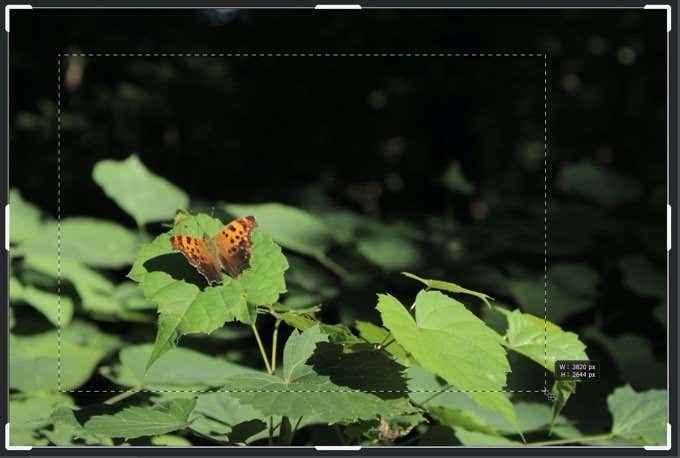
- Jeśli chcesz przesunąć obraz wewnątrz obszaru, który zostanie przechowywany, możesz kliknąć i przeciągnąć do granicy, aby to zrobić po początkowym przesuwaniu granicy z uprawą. Gdy jesteś zadowolony z uprawy, możesz wybrać znak wyboru w Opcje bar lub hit Wchodzić na klawiaturze.
Będziesz miał również opcję zresetowania lub anulowania swojej uprawy. Możesz wykonać którekolwiek z tych działań z Opcje bar. Aby zresetować upraw, kliknij ikonę strzałki wstecznej. Aby go anulować, wybierz środkową ikonę ciętego koła.
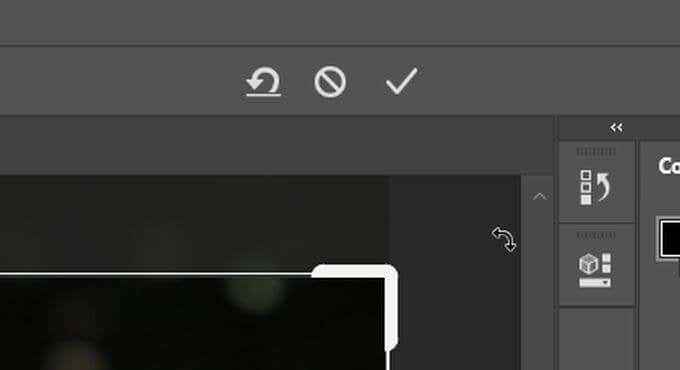
Jeśli chcesz przyciąć obraz bez usunięcia zewnętrznych części, możesz to zrobić, zmieniając Usuń przycięte piksele opcja.
Aby to zrobić, spójrz w Opcje bar i możesz to odznaczyć. Następnie, kiedy przycinasz obraz i chcesz zmienić jego orientację lub współczynnik kształtu, reszta obrazu wróci. Dzięki tej metodzie będziesz musiał odtworzyć zdjęcia, jeśli je zmieniasz w ten sposób, więc zrób wszystko, co najbardziej odpowiada przepływowi pracy.
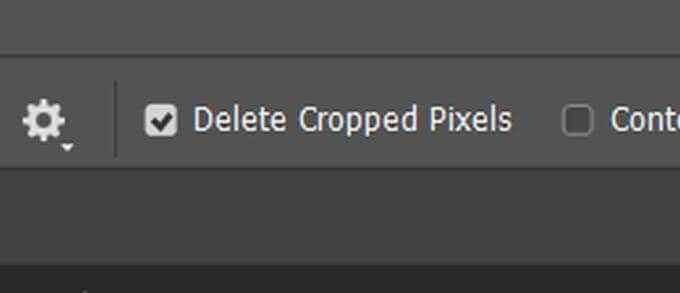
Przy użyciu współczynnika kształtu
Jeśli chcesz uzyskać dokładniejszy wynik, gdy przybijasz się w Photoshopie, możesz zmienić proporcje swojego obrazu, aby był dokładnie. w Opcje pasek, możesz kliknąć Stosunek rozwijać się, aby spojrzeć na ustawienia proporcji współczynnika proporcji. Po wybraniu jednego Photoshop automatycznie ustawia granicę uprawy na ten stosunek. Możesz kliknąć ikony strzałek między pola szerokości i wysokości, aby je zamienić.
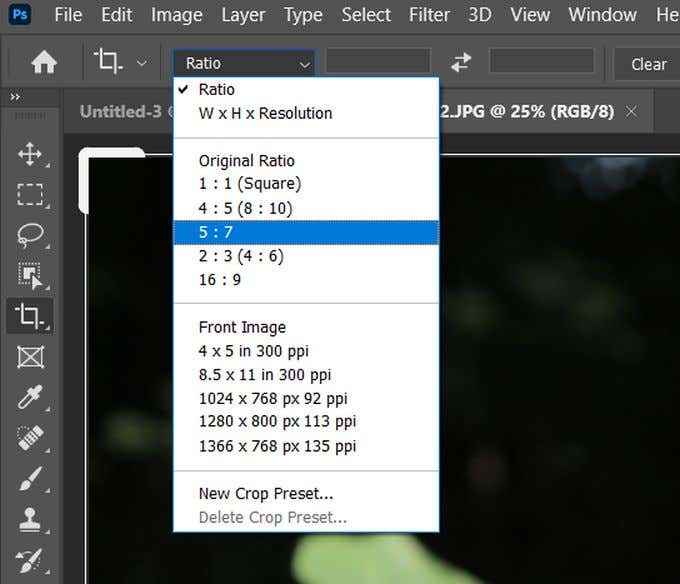
Jeśli chcesz ręcznie wprowadzić współczynnik kształtu, jeśli ten, którego potrzebujesz. Ponownie Photoshop automatycznie dostosuje uprawę do wprowadzonego wskaźnika.
Jeśli chcesz zapisać współczynnik proporcji, który wprowadziłeś do wykorzystania w przyszłości, możesz tworzyć własne ustawienia o uprawach. Można to zrobić, klikając Stosunek rozwijanie i wybór Nowe ustawienie upraw. Następnie możesz wymienić ustawienie wstępne, a następnym razem otworzysz Stosunek rozwijanie powinno pojawić się na liście.
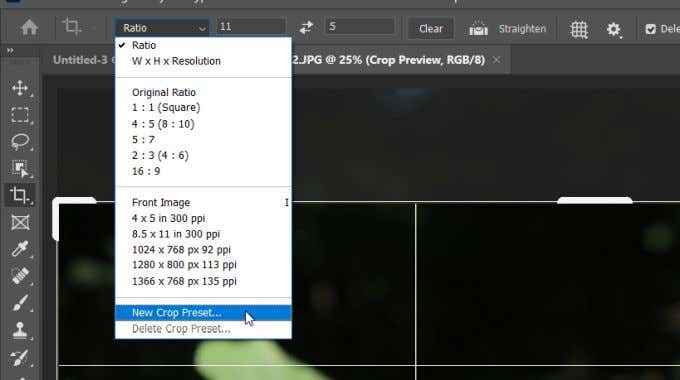
Jeśli masz wprowadzony współczynnik proporcji, Photoshop zablokuje kwadrat wyboru upraw do tego stosunku. Możesz przesunąć kwadrat wokół obrazu, ale nie możesz swobodnie zmienić rozmiaru. Jeśli chcesz być w stanie samodzielnie zmienić kwadrat, możesz wyczyścić współczynnik proporcji, klikając Jasne przycisk obok skrzynek szerokości i wysokości.
Jak wyprostować obraz
Narzędzie do uprawy można również użyć do wyprostowania zdjęć. Po wybraniu Przyciąć, Powinieneś zobaczyć Wyprostować narzędzie w Opcje bar. Wybierz to, aby użyć go na swoim obrazie.
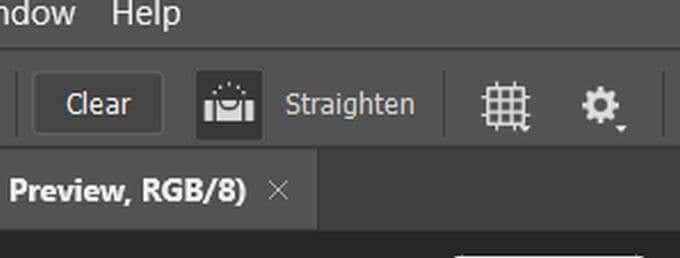
Będziesz chciał znaleźć linię na zdjęciu, która może działać jako punkt zakotwiczenia dla Photoshopa, aby wyprostować obraz. Może to być pozioma lub pionowa krawędź, która powinna pojawić się prosta, na przykład linia horyzontu.
Zrób punkt na początku tego wiersza, klikając, a następnie przytrzymaj i przeciągnij do drugiego końca. Po wydaniu Photoshop wyprostuje obraz, aby ta linia była prosta. Zmieni także granicę uprawy, dzięki czemu uzyskasz kwadratowy obraz.
Korzystanie z nakładki narzędzi uprawnych
Prawdopodobnie zauważyłeś siatkę, która nakłada Twój wizerunek, gdy go przycinasz. Możesz faktycznie zmienić tę siatkę na wiele innych, jeśli chcesz wytyczne dotyczące ustawienia kompozycji zdjęcia.
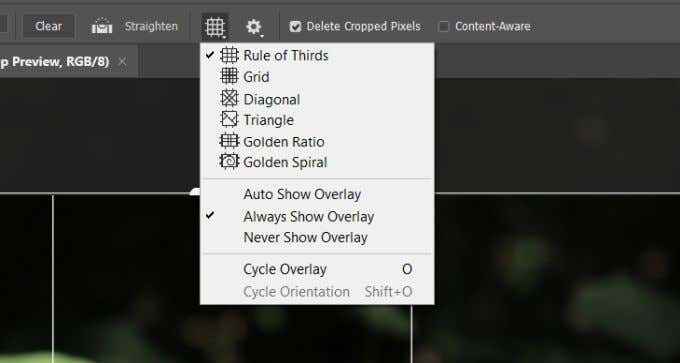
Domyślną nakładką jest Zasada trzeciego. Jest to siatka zaprojektowana, aby twoje zdjęcie było przyjemne dla oka, gdy skupienie obrazu znajduje się w jednym z punktów przecinających. Możesz jednak zmienić siatkę, przechodząc do Opcje bar i wybór Narzuta ikona, która wygląda jak siatka.
Możesz wybrać Siatka, Przekątna, Trójkąt, Złoty współczynnik, Lub Złota spirala nakładki. Mogą ci pomóc w przycinaniu, aby skład obrazu był przyjemny. Ideą większości z nich jest to, że oko ma tendencję do naturalnego poruszania się po zdjęciu w określony sposób, a jeśli skupiasz się na swoim obrazie w jednym z tych naturalnych punktów, kompozycja płynie znacznie płynniej.
- « Najlepszy przeglądarka zdjęć dla aplikacji Windows 10 8 w porównaniu
- Jak przyspieszyć witrynę WordPress w 11 krokach »

